通話は iPhone のボイスメールに直接送信されますか?これらの修正を試してみてください。
- 王林転載
- 2023-07-08 14:57:443074ブラウズ
iPhone で誰かからの電話を受けなかった場合は、ボイスメールに転送され、後で読むことができるようにボイスメールにメッセージを残すことができます。最近、多くの iPhone ユーザーが iPhone で着信通知を受け取らず、代わりに着信がすぐに自分の番号のボイスメールに転送されるという報告を多く目にしました。
この問題により、全員と適切にコミュニケーションをとることができず、深刻なジレンマに直面しました。この問題は、不明な発信者をミュートするオプションの有効化、モバイル信号の問題、おやすみモードの有効化、通話転送の有効化などが原因である可能性があることが判明しました。
あなたも同様の問題に直面している場合、この問題を簡単かつ効果的に解決するのに役立つ優れたトラブルシューティングのアイデアを以下の記事で提供しています。
解決策 1 – 通話転送機能をオフにする
ステップ 1: 「設定 」ページを開き、「電話」オプションをクリックします。図に示すように。
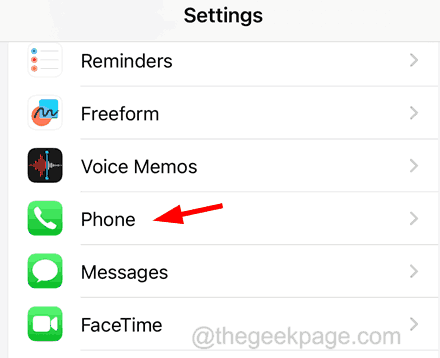
ステップ 2: [電話] ページで、[通話転送] オプションをクリックする必要があります。
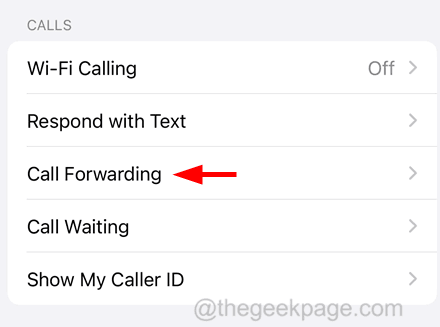
ステップ 3: この機能が読み込まれるまでしばらく待ちます。
ステップ 4: ここで [コール転送] オプションの トグル スイッチ をクリックして、 に示すように 無効にします。下の画像。
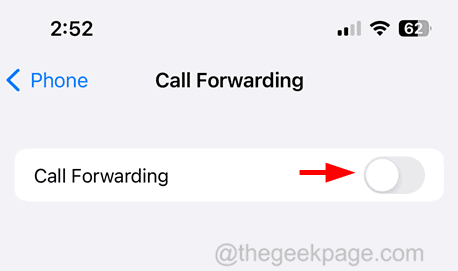 解決策 2 – おやすみモードを無効にする
解決策 2 – おやすみモードを無効にする
ステップ 1: iPhone の
コントロール センター画面に移動します。 ステップ 2: コントロール センター画面で、
フォーカスオプションをタップします。
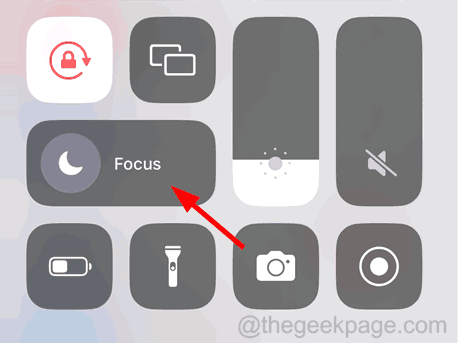 ステップ 3:
ステップ 3:
」モードが有効になっていないことを確認します。有効になっている場合は、クリックして無効にします。
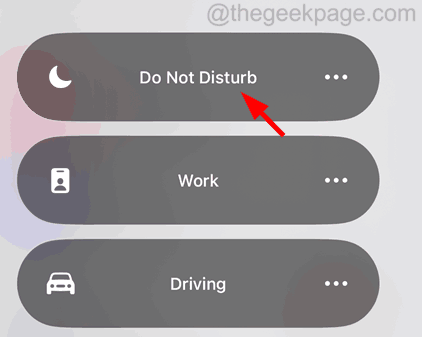 解決策 3 – iPhone にキャリアのアップデートをインストールします
解決策 3 – iPhone にキャリアのアップデートをインストールします
ステップ 1:
[設定]ページを起動し、[] をクリックします。一般」 オプション。 ステップ 2: ページの上部にある
About Generalオプションを選択します。
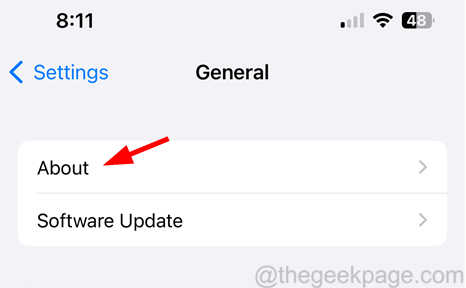 ステップ 3:
ステップ 3:
」まで下にスクロールする必要があります。 ステップ 4: その後、キャリアのアップデートをインストールするためのポップアップが表示された場合は、画面上の指示に従います。
ステップ 5: それ以外の場合は、キャリアのアップデートがすでに最新バージョンであることを意味します。
解決策 4 – [不明な発信者をミュート] オプションをオフにする
ステップ 1: ホーム画面の [設定] アイコンをクリックして、「
設定」アプリを開きます。 ステップ 2: 次に、
Phoneオプションを探し、以下に示すようにクリックして選択します。
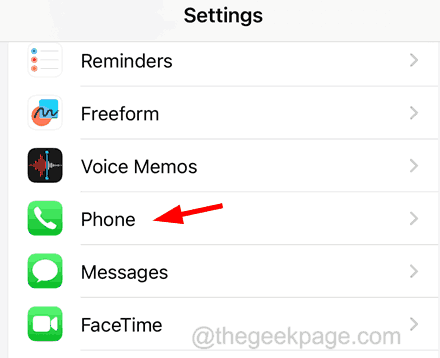 ステップ 3: 「
ステップ 3: 「
」オプションをクリックします。
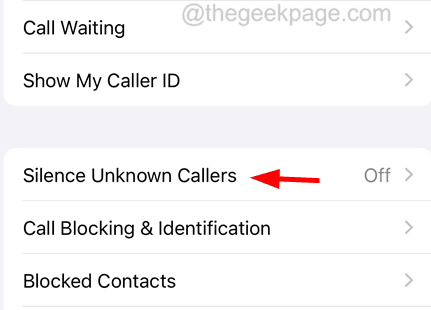 ステップ 4: オンにしたら、以下に示すように、[
ステップ 4: オンにしたら、以下に示すように、[
修正 5 – 機内モードを使用してモバイル ネットワーク信号を更新する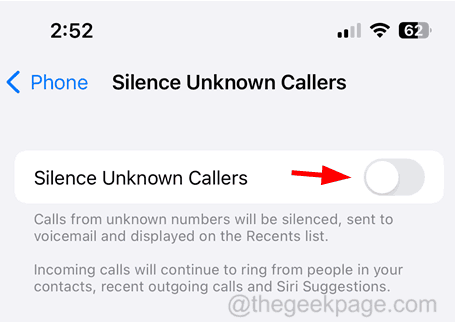
「設定
」ページを開き、トグル ボタン をクリックして機内モード # # #緑###。 #ステップ 4: 有効にすると、iPhone がすべてのネットワーク接続から切断されます。
ステップ 5: しばらくしてから、以下に示すようにトグル 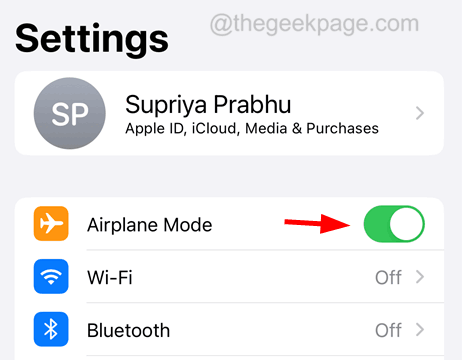 ボタンをクリックして
ボタンをクリックして
機内モード
を無効にする必要があります。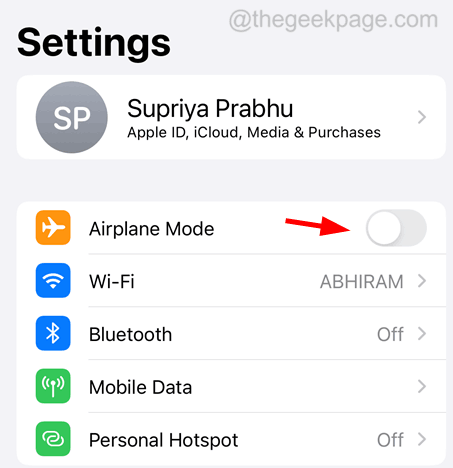
解決策 6 – 通話ブロック アプリをアンインストールする
多くの iPhone ユーザーは、複数のスパムからの通話を排除したいため、iPhone にスパム ブロック アプリをインストールする傾向があります。ウェブサイトや保険会社などからのメールしたがって、これらのサードパーティ製の通話ブロック アプリがこの問題の原因である可能性が高くなります。
したがって、Truecaller、Nomorobo、Robokiller、Robo Shield などの通話ブロック アプリを iPhone から削除して、この問題が解決できるかどうかを確認することをお勧めします。
その他のヒント
- iOS ソフトウェアを更新する – iPhone の iOS ソフトウェアが最新バージョンに更新されていない場合、このような問題が発生する可能性があります。したがって、iPhone をアップデートして、それが役立つかどうかを確認してください。
- 強制再起動iPhone – iPhone にいくつかの小さな内部技術的欠陥がある場合、間違いなくこのような問題に直面しますが、iPhone を強制再起動することで修正できます。
- iPhone の側面にある着信音/サイレント スイッチをチェックして、iPhone がサイレント モードになっていないことを確認します。
以上が通話は iPhone のボイスメールに直接送信されますか?これらの修正を試してみてください。の詳細内容です。詳細については、PHP 中国語 Web サイトの他の関連記事を参照してください。

